vivo手机不自动锁屏
vo手机不自动锁屏,可能由多种原因导致,以下是对这一问题的详细分析及解决建议:
常见原因及解决方法
| 原因分类 | 具体表现 | 解决方法 |
|---|---|---|
| 系统设置问题 | 自动锁屏时间设置为“永不”或关闭;智能保持亮屏功能开启;系统未更新导致功能异常 | 进入设置 → 显示与亮度 → 自动锁屏,选择合适时间(如30秒、1分钟等)。 关闭智能体感中的智能亮屏功能(路径:设置 → 智能体感 → 智能亮屏)。 检查系统更新(设置 → 系统升级),升级后重启手机。 |
| 软件冲突 | 第三方应用(如游戏、工具类APP)干扰锁屏机制 | 强制关闭后台应用(清理后台进程)。 卸载近期安装的可疑应用并测试。 重启手机尝试恢复。 |
| 硬件或电池问题 | 电量极低、电池老化导致系统功能异常 | 充电后测试是否恢复。 若电池健康度低,建议更换电池。 |
| 误操作或系统异常 | 误关闭锁屏密码或修改设置;系统文件损坏 | 检查指纹、面部与密码设置(设置 → 指纹、面部与密码 → 屏幕锁定),确保未选择“无”。 恢复出厂设置(备份数据后操作):设置 → 通用/更多设置 → 恢复出厂设置 → 还原所有设置。 |
详细排查步骤
检查自动锁屏设置
- 路径:设置 → 显示与亮度 → 自动锁屏。
- 操作:选择非“永不”的时间(如30秒、1分钟),确保功能开启。
- 例外情况:部分机型需通过指纹、面部与密码 → 屏幕锁定设置锁屏方式(如密码、图案),避免选择“无”。
关闭智能保持亮屏
- 路径:设置 → 智能体感 → 智能亮屏。
- 说明:此功能会通过感知人脸或动作保持屏幕常亮,可能与自动锁屏冲突。
排除软件干扰
- 清理后台:点击多任务按钮(底部左侧键),上滑清除所有应用。
- 安全模式测试:重启时进入安全模式(开机时长按“音量减”键),观察是否自动锁屏,若正常,则第三方应用为罪魁祸首,需逐一卸载排查。
系统更新与重置
- 更新系统:设置 → 系统升级 → 检查更新并安装。
- 重置设置:备份数据后,通过恢复出厂设置(仅还原设置,不删除应用)修复系统异常。
硬件检测
- 电池状态:设置 → 电池 → 查看健康度,若低于80%建议更换。
- 屏幕测试:观察屏幕是否有触控失灵或异常亮斑,可能需送修。
特殊场景处理
| 场景 | 解决方案 |
|---|---|
| 游戏时不自动锁屏 | 游戏内通常有防误触设计,退出游戏后观察是否恢复。 |
| 特定应用内不锁屏 | 关闭应用的“悬浮窗”或“后台常驻”权限。 |
| 夜间不自动锁屏 | 检查是否开启“阅读模式”或“夜间模式”,部分机型需单独设置息屏时间。 |
注意事项
- 隐私与安全:关闭自动锁屏可能增加误触风险,建议在可控环境下测试(如在家时)。
- 电量消耗:长时间不锁屏会加速耗电,户外使用需注意剩余电量。
- 数据备份:恢复出厂设置前务必备份重要数据(如联系人、照片)至云端或电脑。
FAQs
Q1:关闭自动锁屏后如何手动锁屏?
A1:可通过以下方式手动锁屏:
- 按键组合:同时按下电源键 + 音量减键(部分机型支持)。
- 控制中心:下拉状态栏 → 点击“锁屏”图标(需自定义添加)。
- 语音助手:唤醒Jovi语音助手,说“锁屏”即可。
Q2:恢复出厂设置会影响已安装的应用吗?
A2:选择“还原所有设置”仅重置系统设置(如锁屏、显示参数),不影响应用和数据;若选择“清除所有数据”,则会删除应用及文件,需提前备份
版权声明:本文由环云手机汇 - 聚焦全球新机与行业动态!发布,如需转载请注明出处。




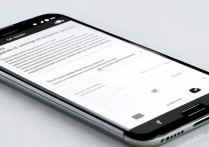







 冀ICP备2021017634号-5
冀ICP备2021017634号-5
 冀公网安备13062802000102号
冀公网安备13062802000102号